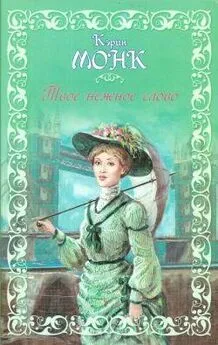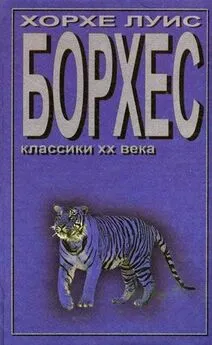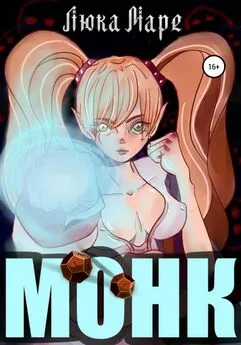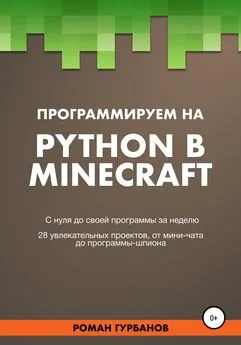Монк . - Программируем Arduino
- Название:Программируем Arduino
- Автор:
- Жанр:
- Издательство:Издательский дом Питер
- Год:2017
- ISBN:978-5-496-02385-6
- Рейтинг:
- Избранное:Добавить в избранное
-
Отзывы:
-
Ваша оценка:
Монк . - Программируем Arduino краткое содержание
Программируем Arduino - читать онлайн бесплатно полную версию (весь текст целиком)
Интервал:
Закладка:

Рис. 12.3.Плата Arduino WiFi
Библиотека Ethernet
Библиотека Ethernet претерпела существенные изменения с момента выпуска в 2011 году версии Arduino 1.0. Она не только позволяет плате Arduino с адаптером Ethernet действовать в роли веб-сервера или веб-клиента (возможность посылать запросы, подобно браузерам), но и реализует дополнительные возможности, такие как поддержка протокола динамической конфигурации сетевого узла (Dynamic Host Configuration Protocol, DHCP), автоматически присваивающего плате IP-адрес.
ПРИМЕЧАНИЕ
Превосходное описание библиотеки Ethernet можно найти в официальной документации Arduino: http://arduino.cc/en/reference/ethernet10.
Создание соединения
На первом этапе, прежде чем приступить к взаимодействиям по сети, необходимо установить соединение с сетью. Эту задачу решает функция Ethernet.begin(). Она позволяет вручную указать все параметры соединения с использованием следующего синтаксиса:
Ethernet.begin(mac, ip, dns, gateway, subnet)
Рассмотрим каждый из этих параметров:
• Mac — MAC-адрес сетевой карты (я расскажу о нем чуть позже);
• Ip — IP-адрес платы (можно выбрать любой допустимый для вашей сети);
• Dns — IP-адрес сервера доменных имен (Domain Name Server, DNS);
• Gateway — IP-адрес шлюза для выхода в Интернет (ваш домашний концентратор);
• Subnet — маска подсети.
Этот синтаксис кажется немного пугающим тем, кто не имеет опыта настройки параметров подключения к сети вручную. К счастью, все параметры, кроме mac, являются необязательными, и в 90% случаев вам придется указывать только параметры mac и ip или, весьма вероятно, только mac. Все остальные параметры будут настроены автоматически.
MAC-адрес, или адрес доступа к среде (Media Access Control), — это уникальный идентификатор сетевого интерфейса. Иными словами, это адрес платы расширения Ethernet или чего-то другого, предоставляющего сетевой интерфейс в распоряжение Arduino. Этот адрес должен быть уникальным только для вашей сети. Его обычно можно найти на наклейке с обратной стороны платы Ethernet или WiFi (рис. 12.4) или на упаковке. Если вы пользуетесь старой платой, не имеющей MAC-адреса, то можете просто создать свой адрес. Но не используйте в своей сети один и тот же адрес дважды.
Можно создать соединение с сетью с применением DHCP и получить динамический IP-адрес, как показано далее:
#include
#include
byte mac[] = { 0xDE, 0xAD, 0xBE, 0xEF, 0xFE, 0xED };
void setup()
{
Ethernet.begin(mac);
}
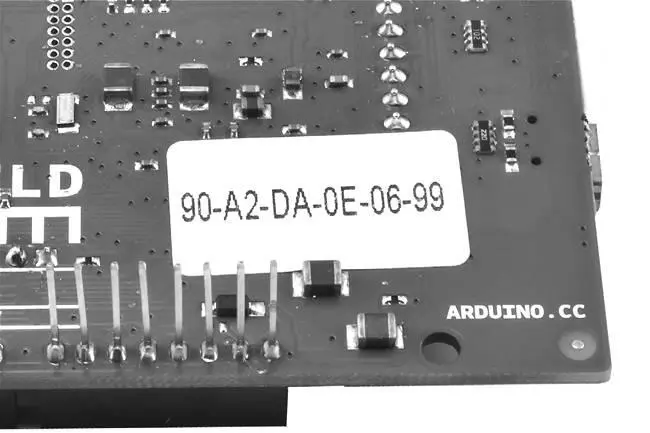
Рис. 12.4.Наклейка с MAC-адресом на плате WiFi
Если потребуется присвоить плате фиксированный IP-адрес, что желательно, когда плата Arduino действует в роли веб-сервера, используйте примерно такой код:
#include
#include
byte mac[] = { 0xDE, 0xAD, 0xBE, 0xEF, 0xFE, 0xED };
byte ip[] = { 10, 0, 1, 200 };
void setup()
{
Ethernet.begin(mac, ip);
}
IP-адрес в параметре ip должен быть допустимым для вашей сети. Если вызвать функцию Ethernet.begin без параметра с IP-адресом, она попытается получить его с использованием DHCP и вернет 1, если соединение было установлено и динамический IP-адрес успешно получен, в противном случае вернет 0. Можно написать тестовый скетч, который будет устанавливать соединение и вызывать функцию localIP для получения IP-адреса, присвоенного Arduino. Следующий пример выполняет такую проверку и выводит сообщение с результатами в монитор последовательного порта. Это полноценный скетч, который вы можете опробовать самостоятельно. Но не забудьте заменить в коде MAC-адрес на указанный на вашей плате:
// sketch_12_01_dhcp
#include
#include
byte mac[] = { 0x00, 0xAA, 0xBB, 0xCC, 0xDE, 0x02 };
void setup()
{
Serial.begin(9600);
while (!Serial){}; // для совместимости с Leonardo
if (Ethernet.begin(mac))
{
Serial.println(Ethernet.localIP());
}
else
{
Serial.println("Could not connect to network");
}
}
void loop()
{
}
Настройка веб-сервера
Проект «Физический веб-сервер», описанный далее в этой главе, иллюстрирует организацию скетча, реализующего веб-сервер. А в этом разделе мы рассмотрим функции, помогающие реализовать веб-сервер.
Большая часть функций, необходимых для реализации веб-сервера, содержится в классе EthernetServer. Для запуска веб-сервера после установки соединения с сетью требуется пройти еще два этапа. Во-первых, нужно создать новый объект сервера, указав номер порта, который должен использоваться для приема входящих запросов. Это объявление находится в скетче перед функцией setup:
EthernetServer server = EthernetServer(80);
Обычно для приема запросов веб-серверы используют порт 80. То есть если вы настроили свой веб-сервер на обслуживание порта 80, вам не придется добавлять этот номер в адреса URL, чтобы связаться с сервером.
Во-вторых, чтобы фактически запустить сервер, в функции setup нужно выполнить следующую команду:
server.begin();
Эта функция запустит сервер, который будет ждать, пока кто-то не запросит страницу, которую обслуживает данный сервер. Фактическое обслуживание осуществляется в функции loop с применением функции available. Эта функция возвращает null (если нет запросов для обслуживания) или объект EthernetClient. Данный объект, как это ни странно, используется также для отправки исходящих запросов из Arduino к внешним веб-серверам. В данном случае EthernetClient представляет соединение между веб-сервером и браузером клиента.
Получив этот объект, можно прочитать входящий запрос с помощью read и вернуть HTML-ответ с помощью функций write, print и println. Закончив отправку HTML-ответа клиенту, нужно завершить сеанс вызовом функции stop объекта клиента. Я расскажу, как это сделать, в разделе «Физический веб-сервер» далее в этой главе.
Выполнение запросов
Плата Arduino может действовать не только как веб-сервер, но и как веб-браузер, посылая запросы удаленным веб-серверам, которые могут находиться в вашей сети или в Интернете.
Чтобы выполнить запрос, сначала нужно установить соединение с сетью, как в случае с веб-сервером, описанном в предыдущем разделе, но вместо объекта EthernetServer создать объект EthernetClient:
EthernetClient client;
Больше с объектом клиента ничего не требуется делать до отправки веб-запроса. Чтобы отправить веб-запрос, следует выполнить следующие действия:
if (client.connect("api.openweathermap.org", 80))
{
client.println("GET /data/2.5/weather?q=Manchester,uk HTTP/1.0");
client.println();
while (client.connected())
{
while (client.available())
{
Serial.write(client.read());
}
}
client.stop();
}
Функция connect вернет true, если соединение с веб-сервером было успешно установлено. Две команды client.println посылают веб-серверу запрос на получение желаемой страницы. Затем два вложенных цикла while читают данные, пока клиент остается подключенным к веб-серверу и продолжают поступать данные.
Может показаться заманчивым объединить два цикла while в один с условием client.available() && client.connected(), но такое объединение — далеко не то же самое, что два отдельных цикла, так как данные могут поступать от веб-сервера фрагментами из-за низкой скорости сети или по другим причинам. Внешний цикл поддерживает соединение открытым, а внутренний извлекает данные.
Читать дальшеИнтервал:
Закладка: